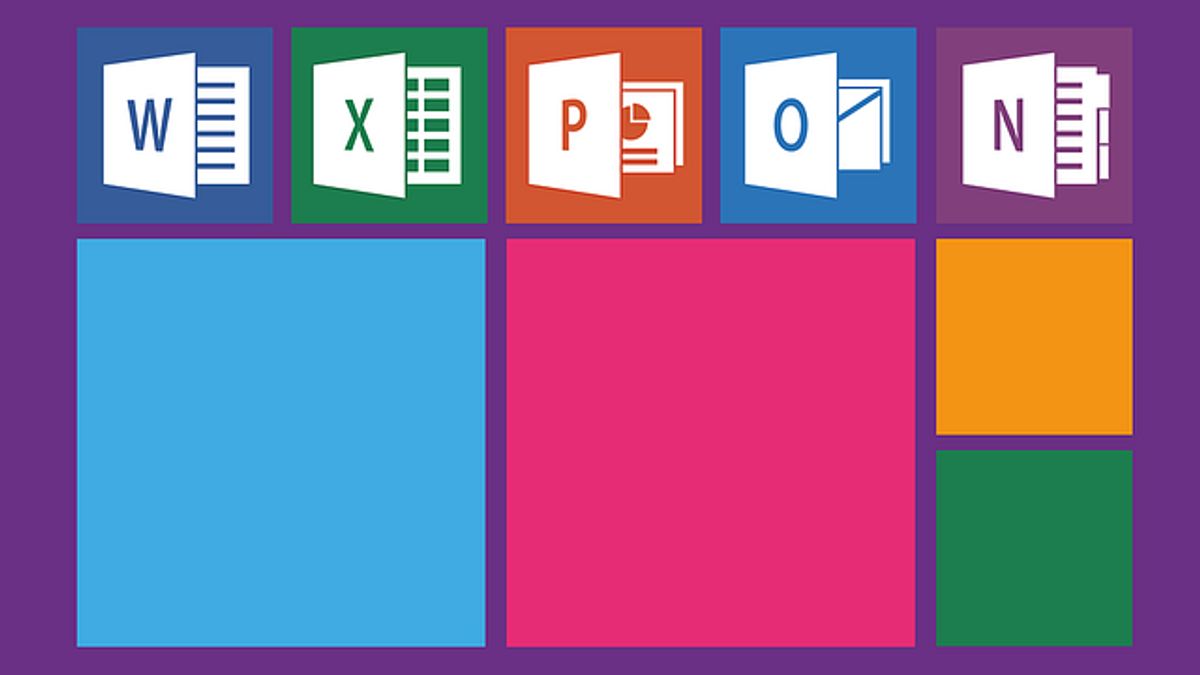جاكرتا - لا يختار عدد قليل من الأشخاص استخدام سمة داكنة أو وضع مظلم لأجهزتهم الإلكترونية مثل الهواتف المحمولة وأجهزة الكمبيوتر المحمولة وأجهزة الكمبيوتر الشخصية.
بالإضافة إلى مظهره الذي يضيف انطباعا بسيطا وأنيقا ، فإن أحد أسباب تنفيذ الوضع المظلم هو أنه سيتم تقليل الضوء المنبعث إلى الحد الأدنى ، لذلك فهو ليس ساطعا للغاية.
إذا كنت تستمتع بالعمل في الأماكن ذات الإضاءة المنخفضة ، لحسن الحظ ، فإن Microsoft Office لديه خيار تطبيق السمات الرمادية الداكنة والداكنة على نظامه الأساسي.
سيؤثر الوضع الداكن على مستوى النظام على Windows 10 وWindows 11 وMac الآن على تطبيقات Office، ولكن يمكنك أيضا اختيار نسق داكن بشكل منفصل لتطبيقات Office مثل Microsoft Word وExcel وOutlook وPowerPoint على Windows.
كيفية تمكين مايكروسوفت أوفيس الوضع المظلم على ويندوزوفقا ل Microsoft ، لا يتوفر الوضع المظلم ل Office إلا إذا كان لديك اشتراك Microsoft 365 على كل من أجهزة Windows 10 و Windows 11. لتطبيق سمة داكنة في Microsoft عبر Windows أمر سهل للغاية ، قم بما يلي:
انقر فوق القائمة ملف في الزاوية العلوية اليمنى من تطبيق Office مثل Word أو Excel أو Outlook أو PowerPoint. ثم انقر على خيار الحساب في الشريط الجانبي. على اليسار، افتح القائمة المنسدلة نسق Office، ثم حدد النسق الذي تريده. السمة الافتراضية في Microsoft Office الآن هي استخدام إعدادات النظام. وهذا يعني أن Office لن يستخدم النسق الداكن إلا إذا قمت بإعداد كمبيوتر شخصي يعمل بنظام التشغيل Windows 10 أو Windows 11 لاستخدام النسق الداكن. قد لا يزال لديك Office مثبتا على مجموعة لاستخدام خيارات أخرى، مثل Colorful، الذي كان الإعداد الافتراضي سابقا. لتمكين الوضع الداكن، حدد أسود لأغمق نمط Office. كيفية تمكين مايكروسوفت أوفيس الوضع المظلم على ماك
لوضع نظام Mac في الوضع المظلم، قم بما يلي:
استخدم المفتاح الموجود في "مركز التحكم" بال Mac أو افتح "تفضيلات النظام" > "عام" وحدد الشاشة الداكنة. ستنتقل تطبيقات Office مثل Word و Excel و PowerPoint for Mac على الفور إلى الوضع المظلم.يمكنك اختيار عدم استخدام الوضع الداكن لتطبيقات Office الفردية إذا تم تمكينها على مستوى النظام. على سبيل المثال، لإيقاف تشغيل الوضع الداكن ل Word، افتح تفضيلات Word > وحدد إيقاف تشغيل الوضع الداكن ضمن تخصيص. يجب تكرار هذه الخطوة لكل تطبيق على حدة.
The English, Chinese, Japanese, Arabic, and French versions are automatically generated by the AI. So there may still be inaccuracies in translating, please always see Indonesian as our main language. (system supported by DigitalSiber.id)